微信在电脑上多开 电脑上怎么用两个微信号登录
更新时间:2023-12-05 18:03:34作者:xiaoliu
随着微信的普及和重要性,许多人都希望能够在电脑上同时登录两个微信账号,以满足不同需求,微信官方并没有提供官方版本的电脑多开功能,这给用户带来了一些困扰。幸运的是有一些第三方软件和方法可以帮助我们实现这一目的。本文将介绍如何在电脑上多开微信,并提供几种可行的方法,帮助读者轻松管理多个微信账号。
具体步骤:
1.当然,在我说电脑版微信多开的步骤之前。我们先要做好相应的准备工作,比如我们电脑上要安装电脑版本的微信。
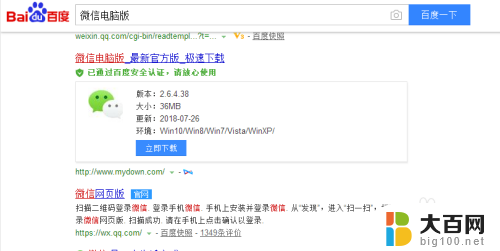
2.在我们电脑上安装电脑版本的微信后,这里我们需要创建微信在桌面的快捷打开方式图标。
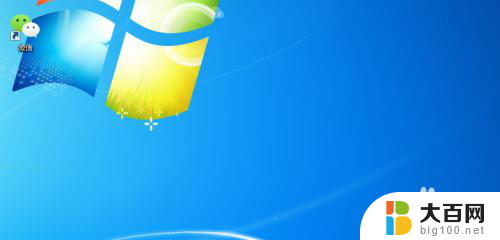
3.然后,我们在桌面上找到微信的图标,这里要特别注意一下,我们用鼠标点选它,注意是点选,不是点击打开。
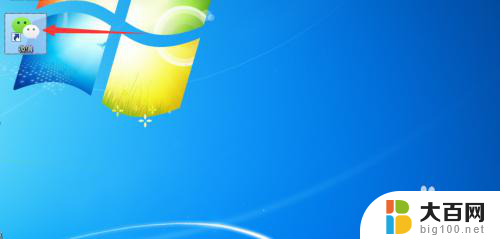
4.接着,点选微信电脑版本的快捷打开方式后。这里我们需要做一个更加重要的操作,即按住电脑键盘上的“Enter键”。

5.再接着,我们在按住Enter键的前提下。这时我们可以用我们的鼠标对着微信图标进行双击,甚至是多次点击。

6.最后,在多次点击后,我们会发现桌面弹出多个登录窗口,这里我们一一用手机微信进行扫描登陆即可。

以上就是在电脑上同时登录多个微信的全部内容,如果你也遇到了同样的情况,可以参照小编的方法来解决,希望对大家有所帮助。
微信在电脑上多开 电脑上怎么用两个微信号登录相关教程
- 怎么在电脑上多开微信 电脑登录两个微信账号的方法
- 电脑上能登两个微信吗? 如何在电脑上同时登录多个微信账号
- 怎么登录两个微信电脑 电脑版微信怎么多开多个窗口登录不同账号
- 电脑上面能同时登录两个微信吗 如何在电脑上同时使用两个微信账号
- 电脑微信登2个号怎么登 微信在电脑上怎么登录多个账号
- 一台电脑怎么登陆多个微信 电脑上如何同时登录两个微信账号
- 如何登录微信分身 如何在电脑上使用微信分身同时登录多个微信号
- 电脑怎样同时登陆两个微信 电脑上如何同时登录多个微信账号
- 微信怎么上两个微信 如何在一个手机上同时登录两个微信号
- 电脑微信怎么登陆2个账号 如何在电脑上同时登录多个微信账号
- 苹果进windows系统 Mac 双系统如何使用 Option 键切换
- win开机不显示桌面 电脑开机后黑屏无法显示桌面解决方法
- windows nginx自动启动 Windows环境下Nginx开机自启动实现方法
- winds自动更新关闭 笔记本电脑关闭自动更新方法
- 怎样把windows更新关闭 笔记本电脑如何关闭自动更新
- windows怎么把软件删干净 如何在笔记本上彻底删除软件
电脑教程推荐